Om du har glömt administratörslösenordet för Windows 10 kan du inte installera någon programvara på din dator. Hur kan du använda din bärbara dator fullt ut om du inte kommer ihåg lösenordet för Windows 10-kontot? Det här problemet är svårt och frustrerande men du har fortfarande några användbara alternativ. I den här handledningen visar vi dig 6 enkla sätt att återställa glömt Windows 10-lösenord för administratörs- och Microsoft-konto. Åtminstone en av dessa metoder bör lösa dina problem.
1: Använd diskett för återställning av lösenord
Med en diskett för återställning av lösenord kan du komma åt ditt konto på en lokal dator genom att återställa lösenordet. Detta fungerar när du har glömt ditt Windows 10-lösenord och vill återställa det. När du skapar en diskett för återställning av lösenord kan du återställ Windows 10 lösenord. Du måste dock göra denna lösenordsåterställningsdisk innan du faktiskt glömmer ditt lösenord.
Om du redan har Windows lösenordsåterställningsdisk installerad USB kan vi återställa Windows 10-lösenord med USB-minne:
- Starta Windows 10-datorn och vänta tills inloggningsskärmen visas på skärmen
- Välj målanvändarkonto, skriv fel lösenord (ja, skriv fel lösenord) och tryck på ENTER
- När du har angett fel lösenord visas en länk för återställning av lösenord under inloggningsrutan. Anslut din USB-disk för återställning av lösenord.
- Klicka på Återställ lösenord alternativ
- Guiden bör visas på skärmen, välj diskett för återställning av lösenord från rullgardinsmenyn
- Ange nytt lösenord och skriv sedan lösenordshint. Klicka på Nästa
- Klicka på knappen Slutför
- Du har ändrat ditt Windows 10-lösenord och nu kan du logga in med ditt nya lösenord!
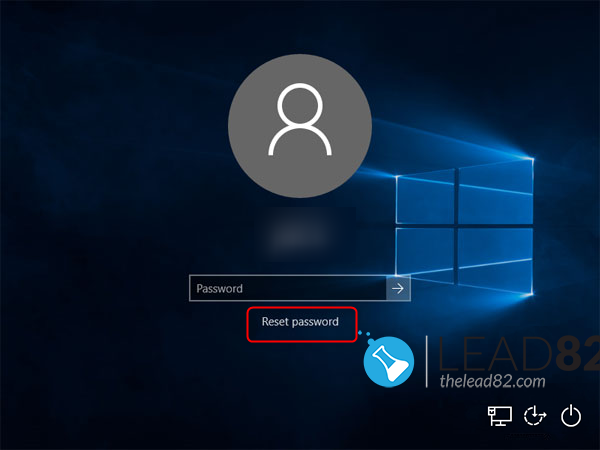
2: Återställ lösenord för Microsoft-konto online
Microsoft introducerade Microsoft-konton (sedan Windows 8), för att logga in på Windows-system. När du har glömt lösenordet till ditt Microsoft-konto, använd bara en annan dator eller en enhet som smartphone och besök helt enkelt Windows Live sida för återställning av lösenord på Microsofts webbplats och du kan återställa lösenordet online. Du kommer att få svara på några säkerhetsfrågor innan du kan fortsätta. Detta görs av säkerhetsskäl för att verifiera din identitet.

3: Återställ lösenordet för Windows 10 med MSDaRT
Microsoft Diagnostics and Recovery Toolset (DaRT) 10 kan du diagnostisera och reparera en dator som inte kan startas eller som har problem med att starta som förväntat. Med hjälp av DaRT 10 kan du återställa slutanvändardatorer som har blivit oanvändbara, diagnostisera troliga orsaker till problem och snabbt reparera datorer som inte går att starta eller som är låsta. När det är nödvändigt kan du också snabbt återställa viktiga förlorade filer och upptäcka och ta bort skadlig kod, även när datorn inte är online.
Med DaRT 10 kan du skapa en DaRT-återställningsavbildning i ISO- (International Organization for Standardization) och WIM-filformat (Windows Imaging) och bränna avbildningen till en CD, DVD eller USB. Du kan sedan använda återställningsavbildningsfilerna och distribuera dem lokalt eller till en fjärrpartition eller en återställningspartition.

4: Återställ Windows 10 till tidigare tillstånd
Om du inte vill använda någon programvara för återställning av lösenord för Windows 10 kan du återställa datorn till den senaste återställningspunkten.
En sådan punkt innehåller vanligtvis ett gammalt lösenord som du kommer ihåg. Programvara och andra program som har installerats sedan återställningspunkten måste dock installeras igen. En del av de nyinstallerade uppgifterna kan saknas efter återställningen.

5: Logga in med ett annat inloggningsalternativ
Om du fortfarande kan logga in på Windows 10 med PIN-kod, bildlösenord eller annan typ av lösenord för administratörskonto, finns det en allvarlig chans att du kan öppna en förhöjd kommandotolk och återställa Windows 10-lösenordet enkelt.
- Logga in på ditt andra administratörskonto
- Tryck på logotypknappen Windows på tangentbordet och skriv cmdhögerklicka på kommandotolken och välj Kör som administratör
- Windows 10 Kommandotolkfönster ska öppnas
- Skriv följande kommando i konsolfönstret:
net user minanvändare nytt lösenord
Där myuser är det användarkonto som du vill ändra lösenordet för och newpassword är det nya lösenordet för det här kontot. Följande bild visar kommandot för lösenordsändring för användaren john.

6: Återställ Windows 10-lösenord med KON-BOOT
Kon-Boot är ett verktyg som gör att du kan låsa upp alla Windows 10-datorer som du var låst ute. Kon-boot kan kringgå i stort sett alla Windows-lösenord inklusive Windows 10-lösenord utan någon tidigare information om själva lösenordet.
För att använda Kon-Boot:
- Kör den Kon-Boot installerar, välj ditt USB-minne och installera på det
- Starta din låsta Windows-dator med Kon-Boot USB-minne
- Kon-Boot-logotypen bör visas på din bildskärm
- Vänta nu på att Windows ska laddas helt
- Välj ditt låsta konto, skriv ett lösenord från listan och tryck på ENTER
- Klar! Nu är du inloggad på ditt Windows 10-system utan lösenord
- Om du vill återställa ditt lösenord eller ändra det, följ bara detta handledning eller detta guide.
- Om inte, använd bara din Windows 10 som du brukar
Kolla in den här videon för att se hur lätt det är att kringgå Windows 10-lösenord med KON-BOOT: